
时间:2020-12-30 16:26:47 来源:www.win10xitong.com 作者:win10
今天有一位用户说他的电脑安装的是win10系统,在使用的过程中碰到了win10桌面壁纸无法显示的情况,我们发现还是有很多用户会碰到win10桌面壁纸无法显示的情况。我们完全可以自己动手来解决win10桌面壁纸无法显示问题,只需要进行以下的简单设置:1.回到桌面,点击开始按钮;2.点击左侧板的设置就很轻松愉快的把这个问题搞定了。下面就由小编给大家细说win10桌面壁纸无法显示的图文攻略。
小编推荐下载:win10 32位
具体步骤如下:
1.回到桌面,单击开始按钮。
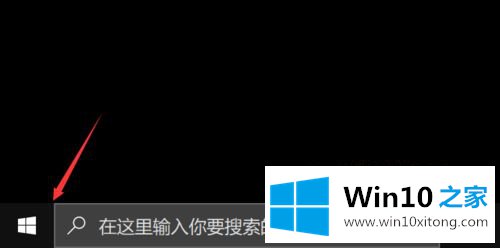
2.点击左侧面板的设置;

3.单击设置中的轻松访问;
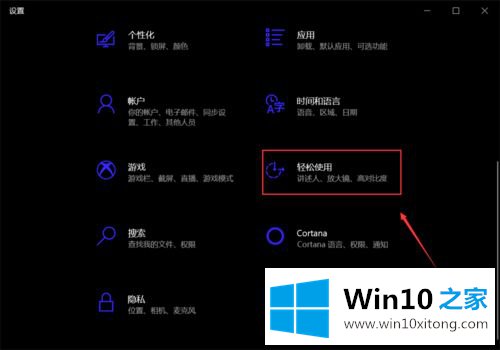
4.单击左侧的显示选项卡;
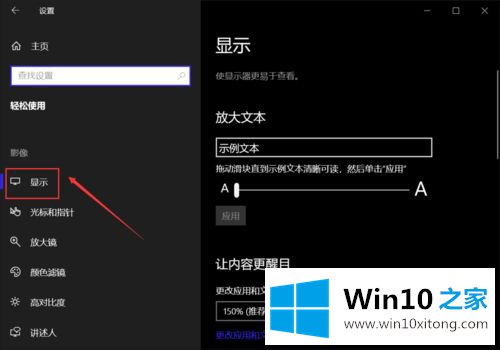
5.显示界面找到显示桌面的背景图像,这个开关实际是关闭的;
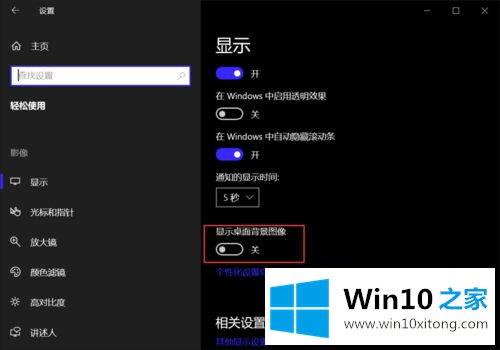
6.打开显示背景图像的开关;
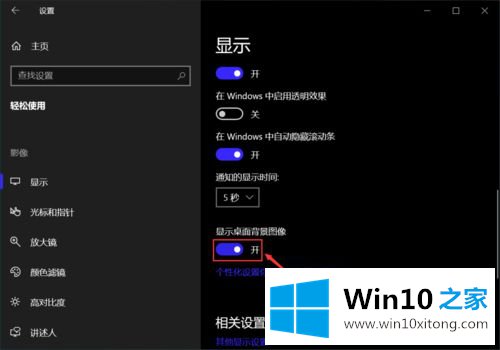
7.回到桌面,发现桌面图片可以正常显示。

以上是win10桌面壁纸无法显示的详细解决方案。如果遇到同样的情况,可以采取上述方法解决。
有关于win10桌面壁纸无法显示的图文攻略到这里就给大家说完了,朋友们都学会如何操作了吗?我们由衷的感谢你对本站的支持。